Comment activer la navigation Web et les plugins de ChatGPT
Publié: 2023-05-22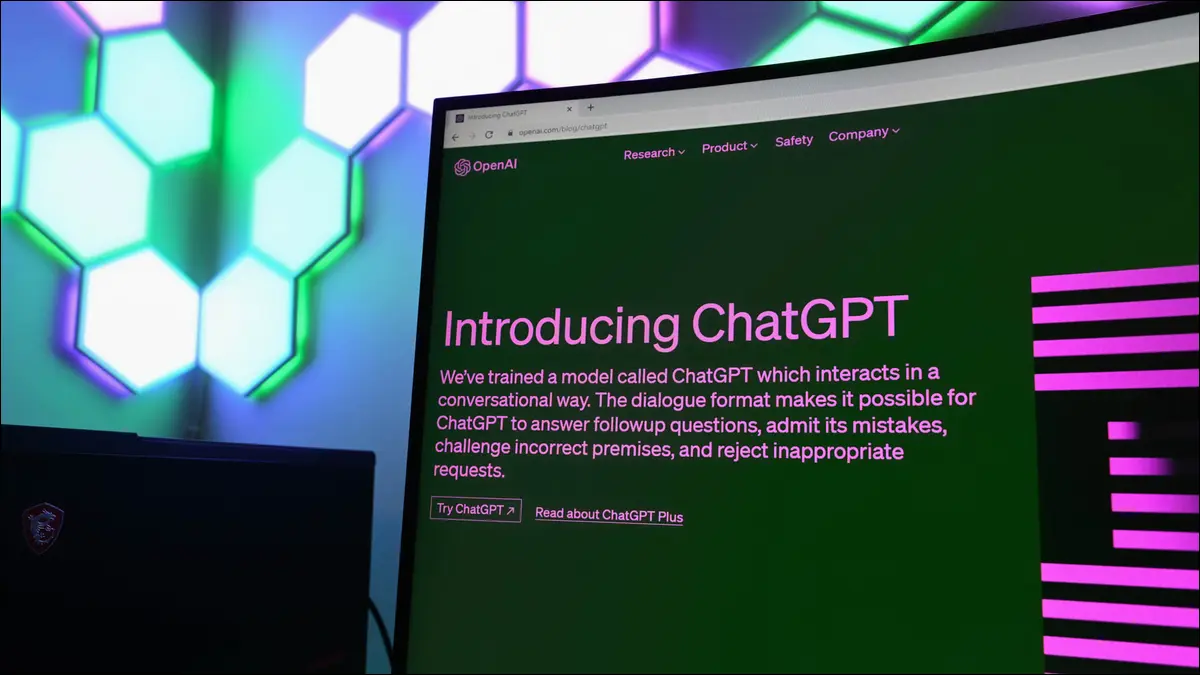
Comment activer la navigation Web et les plugins dans ChatGPT
Comment installer les plugins ChatGPT
Comment utiliser la navigation Web dans ChatGPT
Comment utiliser les plugins dans ChatGPT
Quand devriez-vous utiliser la navigation Web ChatGPT ?
Quand devriez-vous utiliser les plugins ChatGPT ?
Comment activer la navigation Web et les plugins dans ChatGPT
Vous pouvez activer les fonctionnalités de navigation Web et de plug-ins de ChatGPT à partir des paramètres de ChatGPT. Cependant, ces fonctionnalités sont disponibles exclusivement pour les abonnés ChatGPT Plus à partir de mai 2023. Vous pouvez vous inscrire à ChatGPT Plus pour 20 $ par mois si vous ne l'avez pas déjà fait. En plus de ces fonctionnalités, ChatGPT Plus vous donne accès au modèle de langue GPT 4 plus puissant et performant - la version gratuite de ChatGPT utilise gpt-3.5-turbo.
Pour activer la navigation Web et les plugins, ouvrez la fenêtre Paramètres de ChatGPT. Pour le trouver, rendez-vous sur le site Web ChatGPT, cliquez sur les trois points ("...") à droite de votre nom dans le coin inférieur gauche de l'écran, puis sélectionnez "Paramètres".
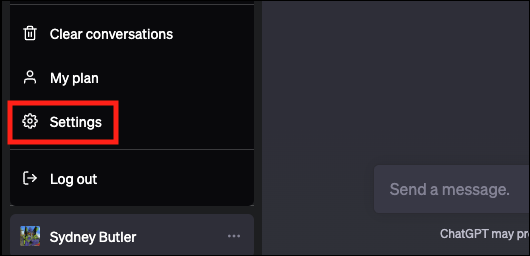
Cliquez sur "Fonctionnalités bêta" sur le côté gauche de la page Paramètres pour accéder au panneau des fonctionnalités bêta.
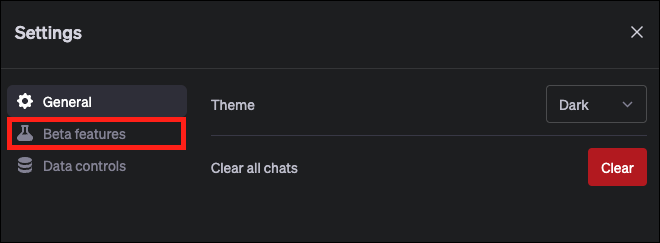
Activez les fonctionnalités que vous souhaitez utiliser ici. Vous pouvez activer la navigation Web, les plugins ou les deux. À l'avenir, d'autres fonctionnalités bêta pourraient également apparaître ici.

Maintenant, démarrez un nouveau chat dans ChatGPT avec le bouton "Nouveau chat".
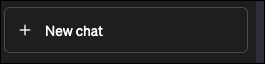
Avant d'écrire quoi que ce soit, cliquez sur GPT-4 comme modèle préféré, puis cliquez sur la flèche déroulante et choisissez entre les modes Par défaut, Navigation ou Plugins.
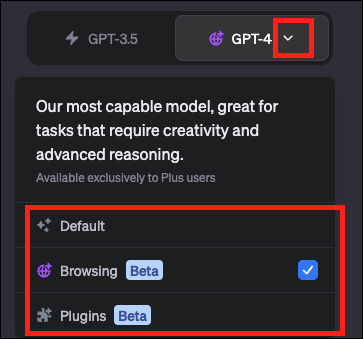
Comment installer les plugins ChatGPT
Bien que vous puissiez utiliser les fonctionnalités de navigation sans autre travail, vous devez en fait activer les plugins dont vous avez besoin en mode plugin. Une fois que vous avez sélectionné la version Plugins de GPT-4, vous verrez "Aucun plugin activé".
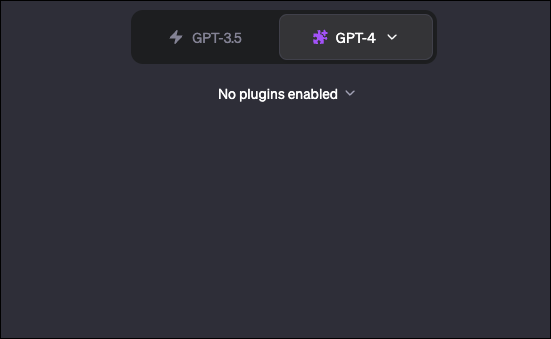
Pour activer des plugins spécifiques, cliquez sur la flèche déroulante à droite de "Aucun plugin activé", puis sélectionnez "Magasin de plugins".
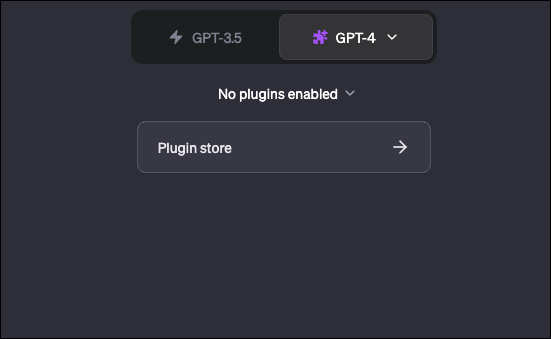
ChatGPT vous informera sur le fonctionnement des plugins. Notez qu'ils ne sont pas contrôlés par OpenAI et qu'ils peuvent envoyer des parties de votre conversation ChatGPT à un service externe. Enfin, notez que ChatGPT lui-même choisira quand utiliser les plugins lors d'une conversation en fonction des plugins que vous avez activés.
Cliquez sur "OK" pour continuer.

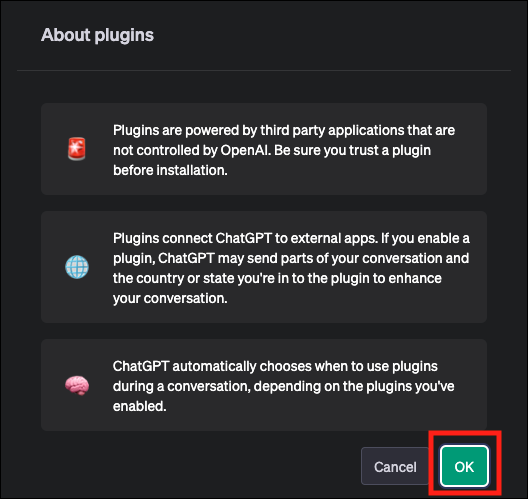
Choisissez les plugins que vous souhaitez utiliser et cliquez sur "Installer" pour les installer pour votre compte ChatGPT. Vous pouvez également désinstaller les plugins de votre compte ici. Fermez le magasin de plugins lorsque vous avez terminé.
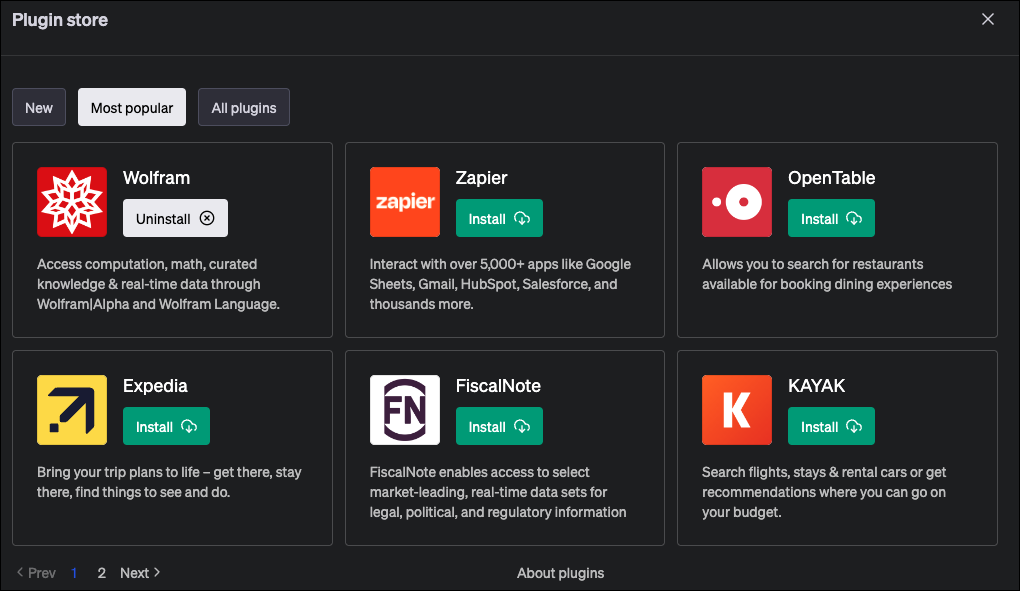
Vous devriez maintenant voir de petites icônes représentant vos plugins actifs sous l'option "GPT-4" en haut de la page.
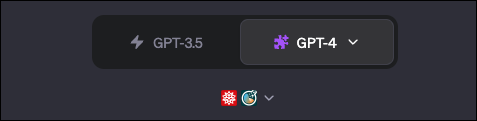
Cliquez sur le menu déroulant à côté de ces icônes pour voir celles qui sont actives et activez et désactivez vos plugins. Vous pouvez également accéder au magasin de plugins à partir d'ici.
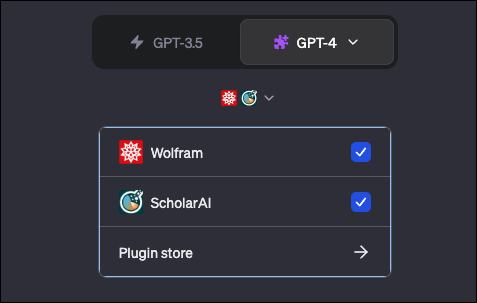
Vous êtes maintenant prêt à utiliser des plugins avec ChatGPT.
Comment utiliser la navigation Web dans ChatGPT
Pour appeler la fonction de navigation Web, posez une question qui nécessite des informations sur Internet, telles que « Quelle est la dernière mise à jour concernant OpenAI ? » ou "Qui a remporté les Oscars cette année?". ChatGPT affichera "Browsing the web…" et essaiera de trouver les informations pour vous.
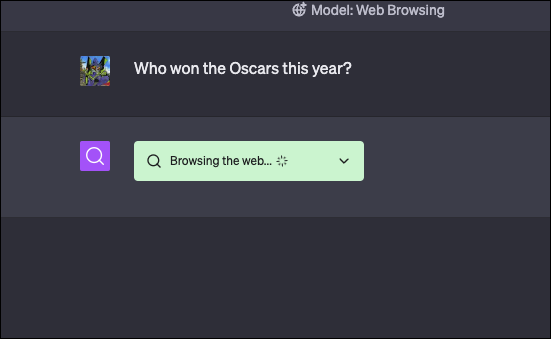
Comment utiliser les plugins dans ChatGPT
Une fois les plugins activés dans vos paramètres, vous pouvez demander à ChatGPT d'utiliser un plugin spécifique pour une tâche. Par exemple, vous pouvez taper "Utiliser Wolfram pour calculer la distance actuelle entre la Terre et Mars". ChatGPT vous indiquera quel plugin il a utilisé.
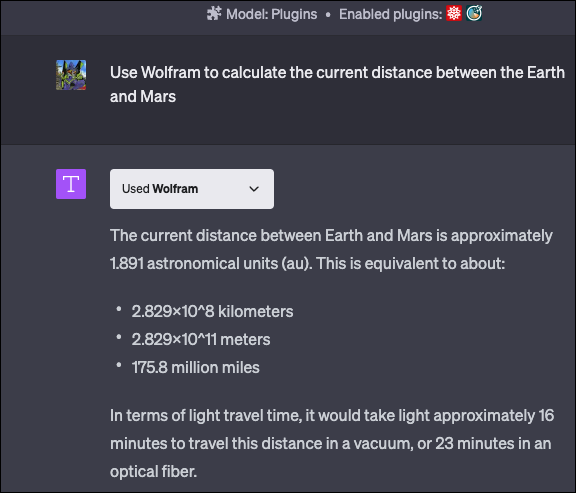
ChatGPT ne reproduit pas une expérience de navigateur Web standard. Au lieu de présenter la page Web entière, il raconte le contenu de la page sur un ton conversationnel, en se concentrant sur les informations pertinentes pour votre requête.
Quand devriez-vous utiliser la navigation Web ChatGPT ?
Grâce à la fonctionnalité de navigation Web, ChatGPT peut désormais parcourir le contenu en ligne pour récupérer les informations actuelles. Qu'il s'agisse des derniers titres de l'actualité, des résultats sportifs ou des données sur un sujet spécifique, l'IA peut accéder à Internet pour trouver des réponses.
Cela élargit encore plus les possibilités de ce que vous pouvez lui faire faire. Par exemple, il n'est pas nécessaire de lui fournir manuellement des informations plus récentes que sa date limite. Le modèle sous-jacent peut être "bloqué" en 2021 du point de vue des connaissances, mais il peut naviguer sur le Web pour trouver des informations plus à jour, tout comme Bing Chat.
Conseil : lorsque nous avons essayé cette fonctionnalité, nous n'avons pas toujours réussi à ce que ChatGPT accède au Web de manière cohérente pour obtenir les informations requises pour effectuer la tâche demandée. Cependant, ajouter quelque chose comme "vérifier le Web" à votre invite le fera à chaque fois.
Quand devriez-vous utiliser les plugins ChatGPT ?
Considérez les plugins comme des modules complémentaires à votre ChatGPT. Ce sont les outils qui permettent à ChatGPT de s'intégrer à des services tiers, élargissant ainsi son spectre de capacités. Qu'il s'agisse de vérifier les marchés, de faire des calculs ou de parcourir les offres d'achat, ces plugins sont votre passerelle vers de nombreuses tâches.
Selon les informations sur les plugins sur le blog OpenAI, de nombreux plugins aident ChatGPT à faire un meilleur travail. Wolfram, par exemple, lui fournit des capacités de calcul et de mathématiques. FiscalNote offre un accès aux ensembles de données à des fins juridiques, politiques et réglementaires. Nous sommes sûrs que la liste s'allongera avec le temps, mais pour l'instant, vous pouvez consulter les plugins initiaux sur le blog d'OpenAI ou en parcourant le magasin de plugins susmentionné.
CONNEXION : Comment ajouter (temporairement) de nouvelles connaissances à ChatGPT
L'introduction de fonctionnalités de navigation Web et de plugins dans ChatGPT Plus signifie une progression notable pour rendre la technologie de l'IA plus puissante et utilisable. Avec un accès au Web et des plugins spécialisés, OpenAI vient de booster ce qui est possible avec ChatGPT.
